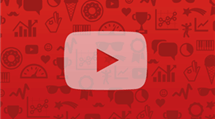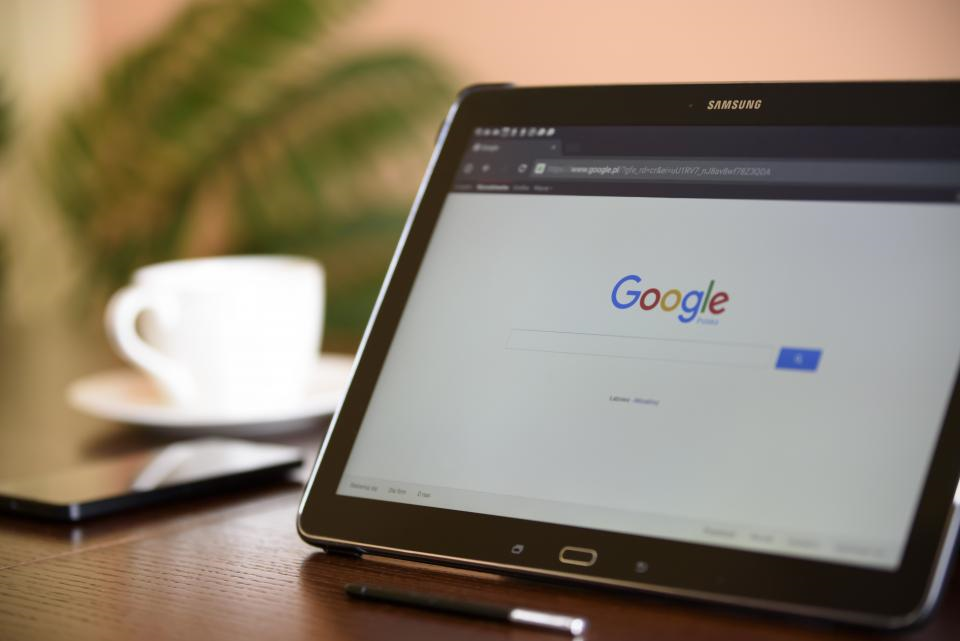OnePlus Switch ne fonctionne pas – Guide complet
OnePlus Switch est une application très intéressante pour le transfert des données. Toutefois, elle risque parfois de vous lâcher. Les raisons sont multiples. Cet article est destiné à vous faire sortir de ce problème.
Afin de vous encourager à migrer vers les appareils OnePlus, la marque chinoise a développé une application permettant de transférer facilement ses données. En effet, OnePlus Switch est très efficace dans l’importation des données. Disponible sur iOS et Android, elle est compatible avec tous les téléphones en tant que source. En revanche, vous ne pouvez transférer les fichiers que vers un appareil OnePlus ou un PC. Voyons comment l’utiliser explicitement.
Comment transférer des données OnePlus vers un PC avec OnePlus Switch
Mettre vos données sur l’ordinateur est en moyen efficace pour les garder à l’abri. OnePlus Switch permet de réaliser cette opération mais d’une manière indirecte. En effet, vous devez accéder au module de sauvegarde dans l’application. A partir de là, il faudra sélectionner les types de données à enregistrer : contacts, photos, morceaux de musique, etc. Puis, lancez l’opération. Cette sauvegarde sera enregistrée dans la mémoire interne de l’appareil OnePlus. Pensez à ne pas dépasser l’espace de stockage restant. A ce niveau, le rôle de OnePlus Switch est terminé. Il ne vous reste qu’à connecter le téléphone au PC et y mettre la sauvegarde. Voici en détail les étapes à suivre.
- Lancez OnePlus Switch et cliquez sur Sauvegarde et restauration.
- Cliquez sur Nouvelle sauvegarde.
- Sélectionnez les données à sauvegarder > Cliquez sur Sauvegarder maintenant.
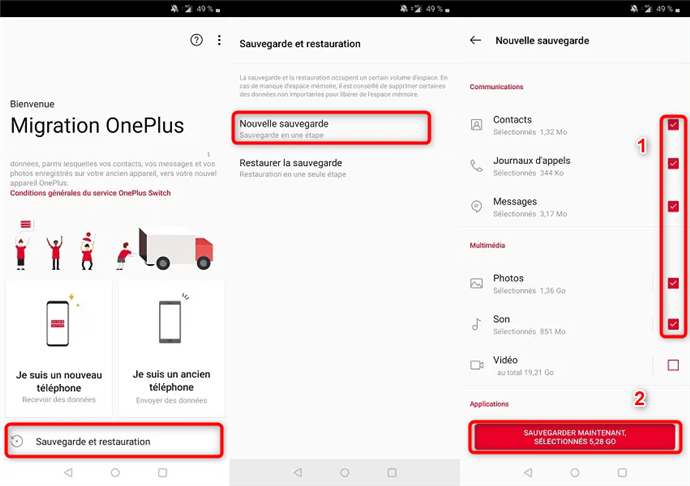
Choix des données à enregistrer
- Connectez le mobile à l’ordinateur et copiez la sauvegarde.
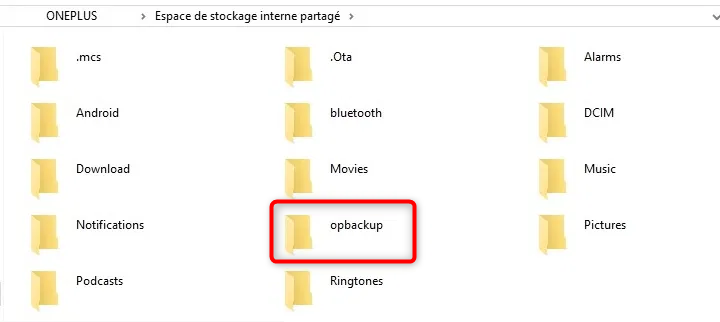
Enregistrement de la sauvegarde sur l’ordinateur
Comment passer de l’iPhone à OnePlus via OnePlus Switch
C’est l’un des gros avantages de OnePlus Switch. L’application permet de transférer les données d’un iPhone vers un OnePlus en toute sécurité. Vous devez avant tout la télécharger et l’installer sur les deux appareils. La liaison s’établit via le scan d’un code QR. Puis, un menu montrant les types de données à copier s’affichera. Le tri sélectif n’est pas pris en charge. Donc en sélectionnant les photos, par exemple, l’application copiera toutes les images disponibles sur l’iPhone. Au moins, la taille des éléments est affichée. Ce qui permettra à l’utilisateur d’estimer le volume à transférer. Après avoir lancé l’opération, veuillez attendre le message indiquant le succès du transfert. Ci-dessous les étapes à suivre.
- Lancez OnePlus Switch sur les deux téléphones > Sur l’iPhone, cliquez sur Je suis un nouveau téléphone puis scannez le code QR avec l’appareil OnePlus.
- Sélectionnez les données à transférer puis confirmez la copie
- Quittez l’application après la fin du transfert
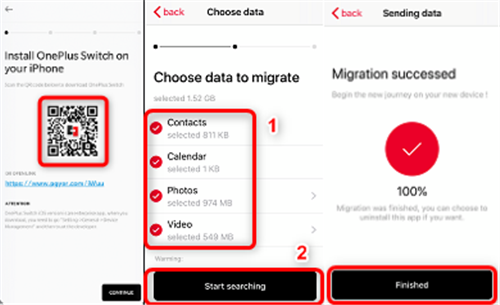
Transférer les données iPhone vers OnePlus
Comment faire si OnePlus Switch ne fonctionne pas
Si vous manquez de chance, OnePlus Switch pourrait ne pas fonctionner. Il est possible que téléphone source ne soit pas détecté. Mais dans la plupart des cas, il s’agit d’un problème au niveau du système d’exploitation. Il est recommandé de garder votre smartphone OnePlus à jour. Si c’est déjà le cas, il faudra alors passer à autre chose. Pour la sauvegarde complète, assurez-vous d’avoir un câble USB fonctionnel. Sinon, il ne pourra pas détecter le téléphone et ça sera impossible de mettre la sauvegarde sur PC. Dans certains cas, un simple redémarrage de l’appareil OnePlus résout le problème. N’éliminez pas cette solution au cas où vous faites face à un blocage. En outre, le débogage USB est ignoré par plusieurs utilisateurs alors qu’il est primordial pour la liaison entre le téléphone et l’ordinateur. Cette fonctionnalité est activable directement sur le mobile. Voici les étapes à suivre.
- Connectez le téléphone Sony à l’ordinateur via un câble USB > Cochez sur Toujours autoriser cet ordinateur > Cliquez sur OK.
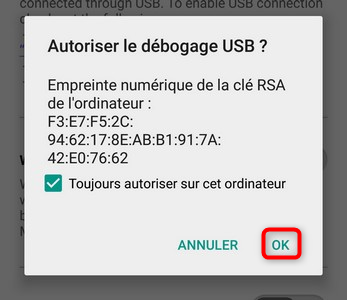
Activer le débogage USB
La meilleure alternative à OnePlus Switch : AnyDroid
Ça se complique un peu avec OnePlus Switch. Pourquoi donc ne pas trouver une bonne alternative ? Heureusement, elle existe et son nom est AnyDroid. Avec ce logiciel, le processus de transfert change complétement. En effet, il peut lier deux téléphones en même temps ou votre appareil OnePlus avec un PC/Mac. Ceci est possible avec des câbles USB mais AnyDroid offre plus de confort en proposant la connexion via wifi. Tous les types de données sont transférables via ce programme : contacts, message, photos et même applications. Le mode de transfert proposé est basé sur le tri sélectif. L’utilisateur peut donc parcourir les données du téléphone source et envoyer fichier par fichier vers la cible. Des détails comme le nom et la taille de chaque document sont affichés afin de faciliter le processus. L’envoi des données est réalisable dans tous les sens : d’un téléphone à un autre ou d’un ordinateur vers un téléphone et vice versa. AnyDroid est une occasion à ne pas manquer pour ceux qui réalisent des échanges de données sur leurs OnePlus. Il est recommandé de télécharger ce logiciel et profiter de ses avantages.
Transfert d’un mobile OnePlus vers PC
- Lancez AnyDroid et connectez votre téléphone OnePlus à votre PC via wifi > cliquez sur le type des données à transférer.
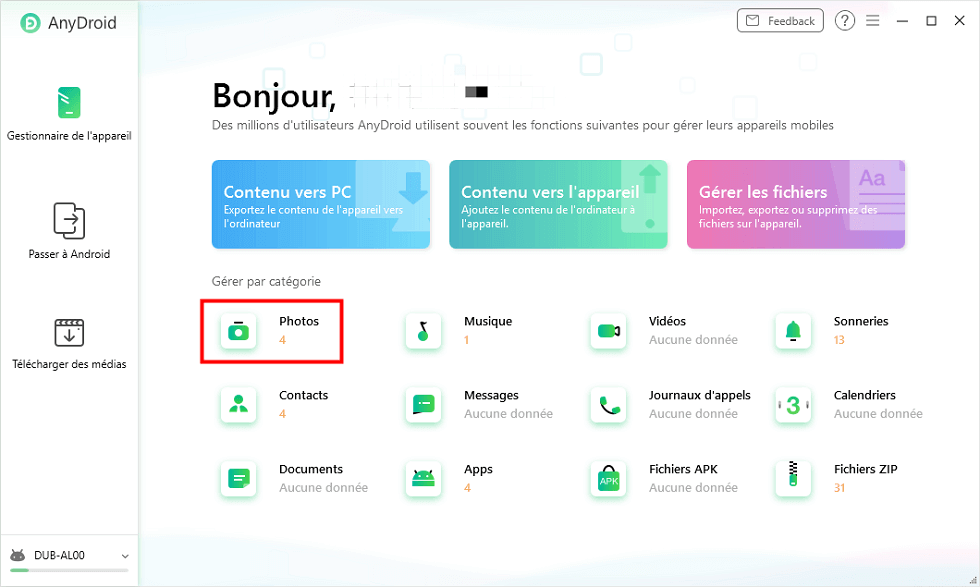
Cliquez sur le bouton Photos
- Sélectionnez les éléments que vous voulez transférer > Cliquez sur le bouton

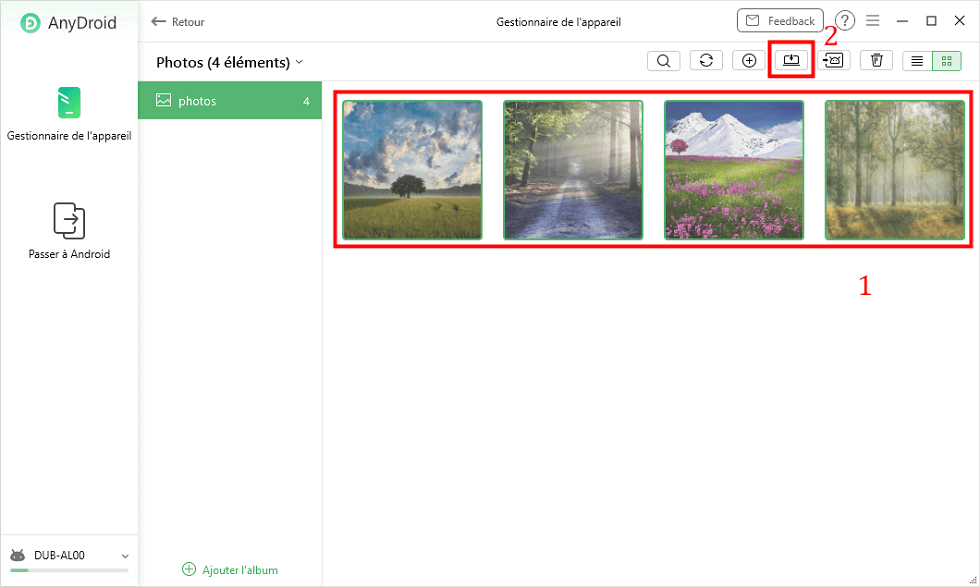
Choisissez les albums et les photos que vous voulez
Transfert d’un iPhone vers un mobile OnePlus
- Branchez l’iPhone et le OnePlus sur PC puis lancez AnyDroid > cliquez sur le bouton Passer à Android puis sur iOS vers Android.
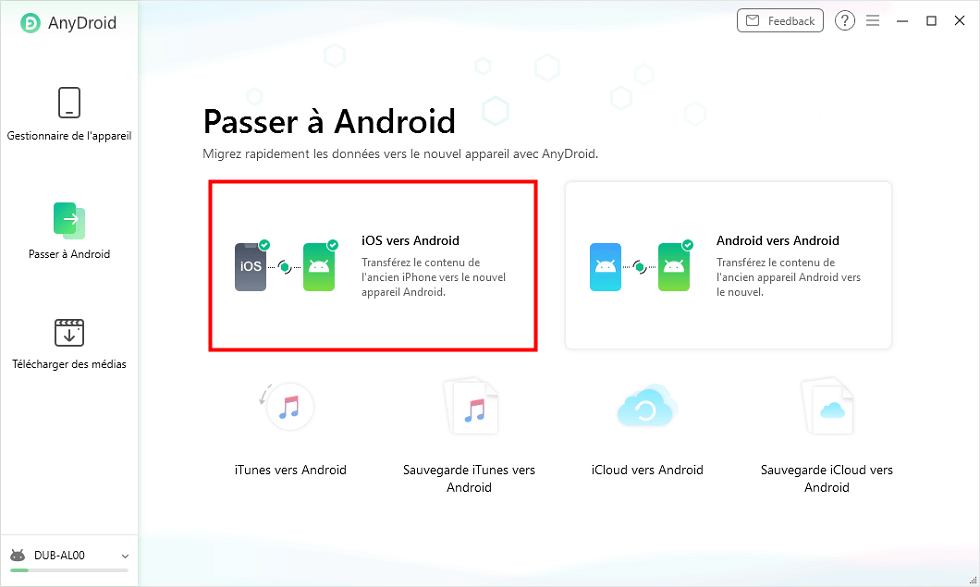
Choisissez iOS vers Android
- Sélectionnez les donnes que vous voulez transférer (Contacts dans cet exemple) et cliquez sur Suivant afin de commencer l’opération.
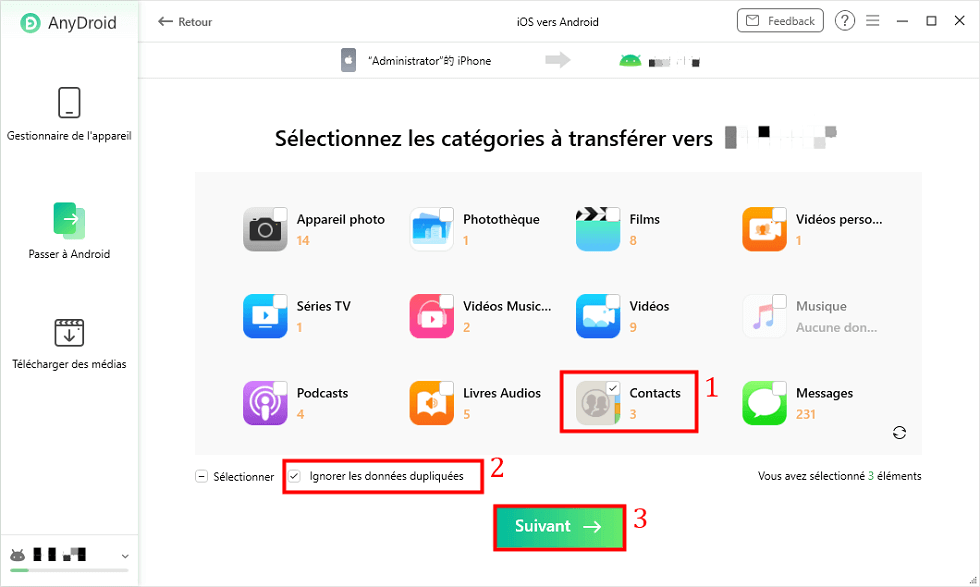
Transférer contacts iOS vers Android
Conclusion
Désormais, le temps de OnePlus Switch est fini. Avec AnyDroid, vous êtes sûr d’effectuer des transferts de données sans aucun problème. Téléchargez vite le logiciel d’iMobie. Il vous permettra de mettre vos fichiers sur n’importe quel support.
AnyDroid – Transfert de photo pour Android
- Sauvegarde des données Android en un clic.
- Transférez sélectivement des données, transférez des données iOS vers Android/Android vers Android
- Connexion par câble USB ou connexion Wifi.
Télécharger pour Win100% propre et sécuritaire
Télécharger pour Mac100% propre et sécuritaire
Téléchargement Gratuit * 100% propre et sécuritaire
Questions liées aux produits ? Contactez l'équipe Support à trouver une solution >